استخدام المفضلة في Outlook
توجد المفضلة في أعلى جزء المجلدات في Outlook وتحتوي على اختصارات للمجلدات المستخدمة بشكل متكرر. بشكل افتراضي، يتم تضمين علبة الوارد والعناصر المحذوفة في القائمة.
ملاحظة: إذا كنت تستخدم Outlook for Mac، فشاهد استخدام مجلد المفضلة في Outlook for Mac.
ملاحظة: إذا لم تنجح الخطوات الموجودة ضمن علامة التبويب Outlook الجديدة هذه، فقد لا تستخدم Outlook الجديد لنظام التشغيل Windows بعد. حدد Outlook الكلاسيكي واتبع هذه الخطوات بدلا من ذلك.
في هذا القسم، تعرف على كيفية
إخفاء المفضلة أو إظهارها
إذا كنت تريد مساحة أكبر في جزء المجلد، يمكنك تحديد اختيار طيها أو إخفائها بالكامل.
لإخفاء المفضلة:
حدد البريد، وفي جزء المجلد، انقر بزر الماوس الأيمن فوق المفضلة وحدد إخفاء المفضلة.
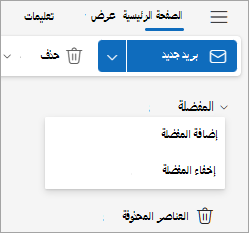
لإظهار المفضلة:
حدد عرض، وفي المجموعة تخطيط، حدد جزء المجلد > إظهار المفضلة.
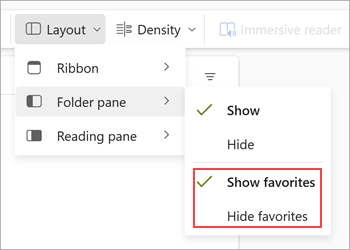
إضافة مجلدات وأشخاص وعناصر أخرى أو إزالتها
يمكنك إدارة المفضلة عن طريق إضافة مجلدات أو الأشخاص أو فئات أو عناصر أخرى أو إزالتها.
لإضافة عنصر:
-
انقر بزر الماوس الأيمن فوق المفضلة في جزء المجلد وحدد إضافة مفضلة.
-
البحث لما تريده بالاسم ثم حدده، أو يمكنك اختيار عنصر من القائمة المقترحة.
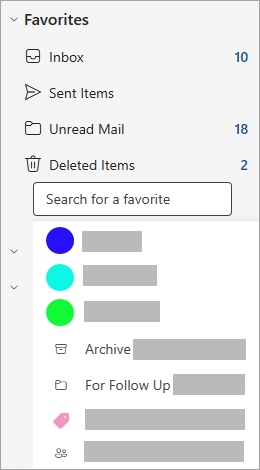
بشكل افتراضي، عند إضافة مفضلة، يتم إضافتها إلى أسفل القائمة. لإعادة ترتيب الترتيب، اسحب المجلد أو العنصر وأفلته.
تلميح: يمكنك إضافة أكثر من مجلدات إلى المفضلة. على سبيل المثال، يمكنك إضافة رسائل من جهة اتصال أو رسائل مصنفة أو رسائل تم وضع علامة عليها أو جميع الرسائل غير المقروءة.
لإزالة عنصر:
انقر بزر الماوس الأيمن فوق اسم العنصر الذي تريد إزالته من القائمة وحدد إزالة من المفضلة.
هام: لا تؤدي إزالة مجلد أو عنصر من المفضلة إلى حذفه، بل يؤدي إلى حذف الاختصار فقط. يبقى المجلد الأصلي في قائمة المجلدات. ومع ذلك، إذا نقرت بزر الماوس الأيمن فوق المجلد وحددت إفراغ المجلد، فستتم إزالة كافة العناصر الموجودة في المجلد ومحتوياته من Outlook.
تلميحات أخرى
حتى إذا كان مخفيا مسبقا، فسيظهر عنصر المفضلة مرة أخرى في قائمة المفضلة عند القيام بأي مما يلي:
-
عند تحديد مجلد لعرض الرسائل في هذا المجلد، في أعلى قائمة الرسائل، يظهر عنوان المجلد مع نجمة. إذا تم تعبئة أيقونة النجمة، فهذا المجلد مضمن بالفعل في المفضلة. إذا تم عرض المخطط التفصيلي للنجم فقط، فهذا يعني أن المجلد غير موجود في قائمة المفضلة. لإضافته إلى المفضلة، حدد النجمة لملئها.
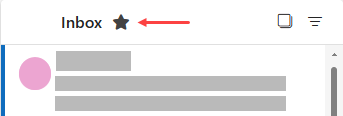
-
من جزء المجلد، انقر بزر الماوس الأيمن فوق مجلد وحدد إضافة إلى المفضلة.
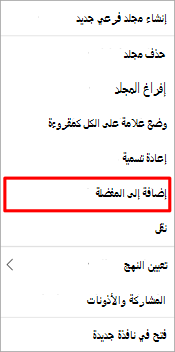
هناك عدة طرق لإضافة مجلدات أو إزالتها إلى المفضلة. اختر الطريقة الأكثر ملاءمة لك.
-
انقر فوق مجلد واسحبه إلى المفضلة. (لا يمكنك إزالة مجلد بهذه الطريقة.)
-
انقر بزر الماوس الأيمن فوق المجلد الذي تريد إضافته أو إزالته، ثم انقر فوق إظهار في المفضلة أو إزالة من المفضلة.
-
في جزء المجلدات ، انقر فوق المجلد الذي تريد إضافته، ثم انقر فوق مجلد. في المجموعة المفضلة ، انقر فوق إظهار في المفضلة. يتم تمييز أمر الشريط عند ظهور المجلد المحدد في المفضلة.
-
إذا كانت المفضلة مخفية وتريد إظهارها، فحدد عرض، وفي المجموعة تخطيط، حدد جزء المجلد > المفضلة.
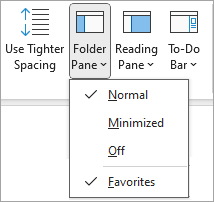
عند إضافة مجلد إلى المفضلة، يكون اختصارا للمجلد. يظل المجلد الفعلي ومحتواه في الموقع الأصلي في قائمة المجلدات. لا تؤدي إزالة مجلد من المفضلة إلى حذف المجلد أو المحتويات ، بل يزيل فقط الاختصار الذي يظهر في المفضلة.
بشكل افتراضي، عند إضافة مجلد إلى المفضلة، يظهر في أسفل القائمة. لإعادة ترتيب المجلدات، اسحب المجلد إلى الموضع الجديد في قائمة المفضلة .
هام: تأكد من إزالة المجلدات من المفضلة بدلا من حذفها. عند إزالة مجلد من المفضلة، يبقى المجلد الأصلي في قائمة المجلدات. يؤدي حذف مجلد من المفضلة إلى حذف المجلد ومحتوياته من Outlook.
اطلع أيضاً على
استخدام مجلد المفضلة في Outlook for Mac
إضافة المجلدات والمجموعات المستخدمة بشكل متكرر إلى المفضلة في Outlook للأجهزة المحمولة










